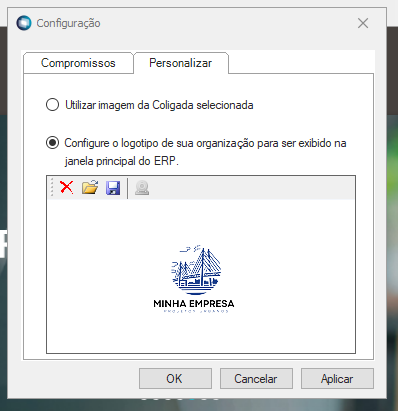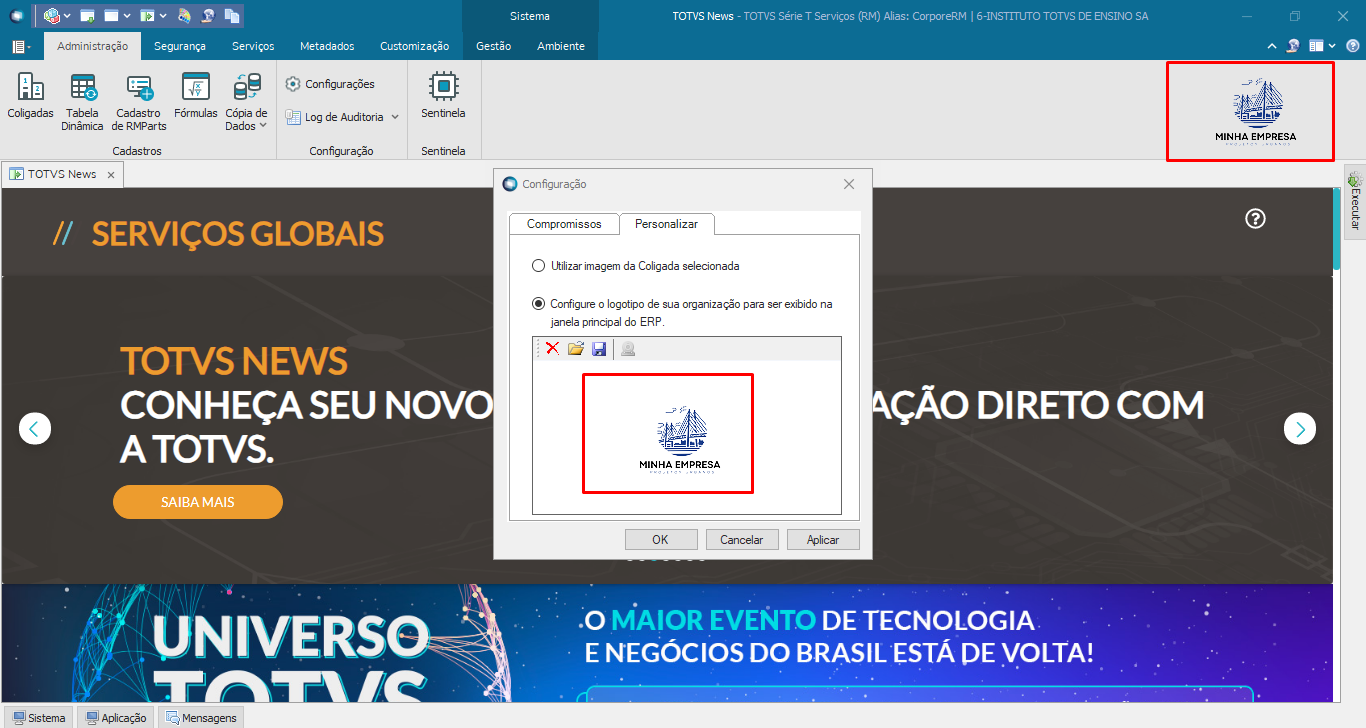Histórico da Página
| Aviso |
|---|
Para versões anteriores à |
Inserindo Logotipo na MDI
...
Produto:
...
Framework
...
Versões:
...
12.1. |
...
Ocorrência:
2209, vide: Inserindo Logotipo na |
...
Ambiente:
...
Nova MDI
...
Passo a passo:
1 – Acesse o sistema utilizando a MDI, selecione o Menu Personalizar (Iniciar/ Serviços Globais/ Administração/ Configurações) seguindo o print abaixo:
...
Clique em Carregar para escolher a imagem logotipo:
OBSERVAÇÃO:
É necessário possuir permissão de LEITURA E GRAVAÇÃO nos arquivos .CONFIG dentro da pasta RM.NET e no DIRETORIO onde encontra-se a imagem.
- Clicar com o botão direito no arquivo.config
- Propriedades
- Desmarcar somente leitura
3- Defina a imagem:
4- Clique em Aplicar e OK:
Objetivo
...
Com a reestruturação visual da MDI, ocorrida na versão 12.1.2209, inserir imagens personalizadas na MDI se tornou ainda mais fácil. Com a remoção dos temas personalizados, que causavam uma perda de desempenho, a exibição de imagens personalizadas não depende mais de um Esquema de Cores específico, podendo ser ativado à qualquer momento.
É necessária permissão de LEITURA e GRAVAÇÃO no DIRETÓRIO onde se encontra a imagem para conseguir incluí-la no RM.
| Aviso |
|---|
A exibição de imagens na MDI é um recurso pouco performático e por isso, deve ser utilizado com cautela. |
Exibindo uma imagem como logotipo na MDI
...
- Habilitando Logotipos - Primeiramente é necessário permitir que os logotipos sejam exibidos na MDI. Por ser uma configuração que impacta na performance do sistema, para habilitá-lo, é necessário acessar: Ambiente → Parâmetros → Parâmetros Globais → Performance → Habilitar Logotipos na MDI. Após ativá-lo, é necessário reiniciar a MDI para aplicar as alterações.
- Inserindo Imagens: Para inserir um novo logotipo ou alterar o existente, acesse Serviços Globais → Administração→ Configurações → Personalizar
| Informações |
|---|
Existem três possíveis fluxos em relação à exibição de logotipo, cada uma com suas próprias regras e impactos de performance
|
Após as configurações, basta clicar em aplicar e a imagem será atualizada automaticamente. (Outros clients podem necessitar de ser reiniciados para a aplicação ocorrer com sucesso)
| Aviso | ||
|---|---|---|
| ||
Esta configuração não é possível de uso quando acessado o sistema por meio de conexão remota ou TS. Para habilitá-la é necessário adicionar a tag "enableskin" no atalho do aplicativo RM.exe |
| Nota |
|---|
Para mais informações sobre a nova MDI clique aqui. |
...
Observações:
...
...